Изначально давайте разберемся, что такое Майл.ру. Сайт, который начинал с почтового ящика и постепенно приобрел различные сервисы (карты, игры, видео, поиск и многое другое). Майл и Яндекс – две конкурирующие организации, поэтому плагина Mail.ru для Yandex Browser не существует. Исключением является mail.ru checker, которое работает с почтовым сервисом (хотя разработчики Mail.ru Group не имеют к нему отношения). Политика компании в распространении продуктов очень агрессивна: приложения устанавливаются автоматически и по несколько видов. Одно из излюбленных методов установленных компонентов изменение страницы поиска.
Как Майл.ру попадает в Яндекс браузер?
Вы приходите домой, включаете свой любимый компьютер или ноутбук. Открываете браузер Яндекса, пишете в адресной строке запрос на любимый сериал и получаете поисковую выдачу mail.ru. Устранение этой проблемы возможно двумя путями, которые зависят от того, насколько прочно Майл.ру обосновался в вашем компьютере.
Способ 1. Восстановление сервиса поиска
Это самый простой способ. В большинстве случаев он помогает вернуть все на свои места и продолжать радоваться сервисами Яндекса:
- Зайти в настройки (иконка в виде трех горизонтальных полос в верхнем правом углу), выбрать меню “Настройки”;
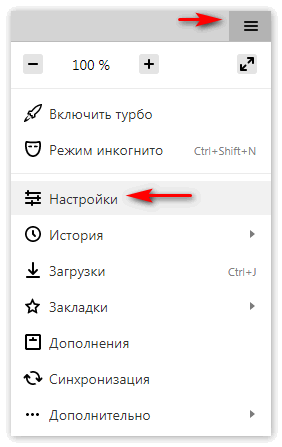
- Найти раздел “Поиск” и выбрать “Яндекс” в разделе “Установить поисковую систему для Умной строки”;
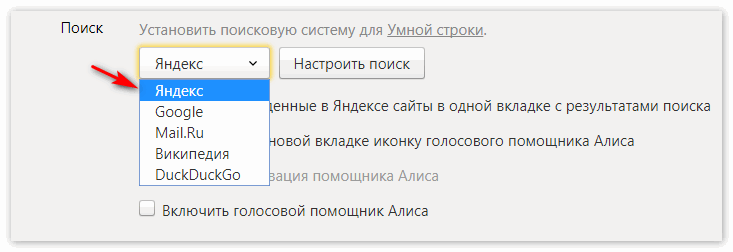
- Нажмите кнопку “Настроить поиск”;
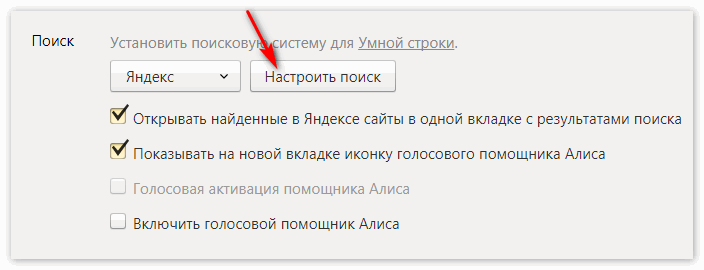
- Закройте окно настроек.
Как правило, после этих действий страница поиска восстанавливается. Проверить получилось ли удалить Mail.ru из поисковой системы по умолчанию довольно просто. Перезагрузите компьютер, и в строке поиска задайте любой запрос на поиск. Если Вы видите выдачу Яндекса, значит удалось устранить проблему.
Способ 2. Полное удаление сервисов Mail.ru
В редких случаях простой способ не помогает. Это значит, что Mail.ru установил защитные модули и приложения и теперь его удалять нужно другим способом:
- Заходим в меню Пуск — Панель управления;
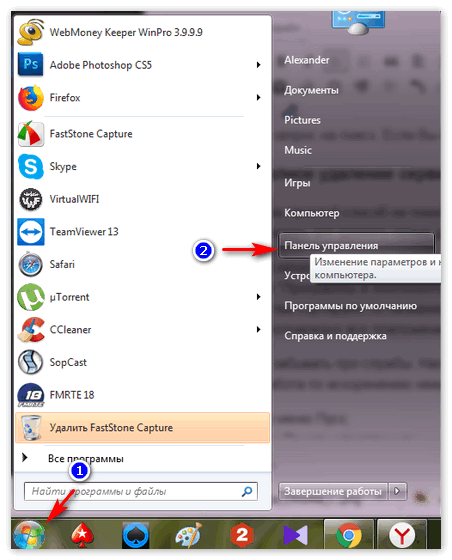
- Выбираем “Программы и компоненты” или “Установка и удаление программ”;
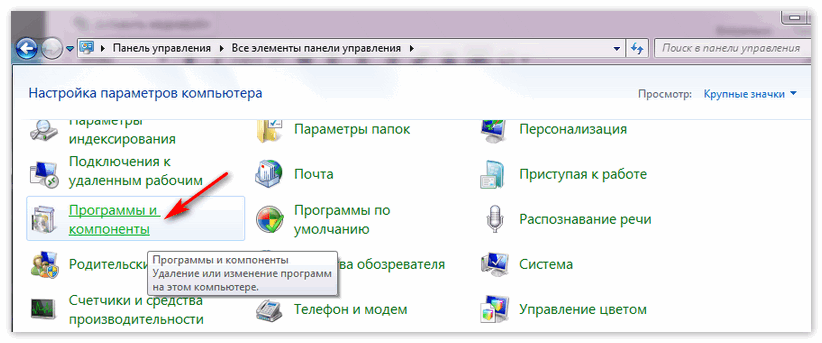
- Для удобства сортируем по названию производителя;
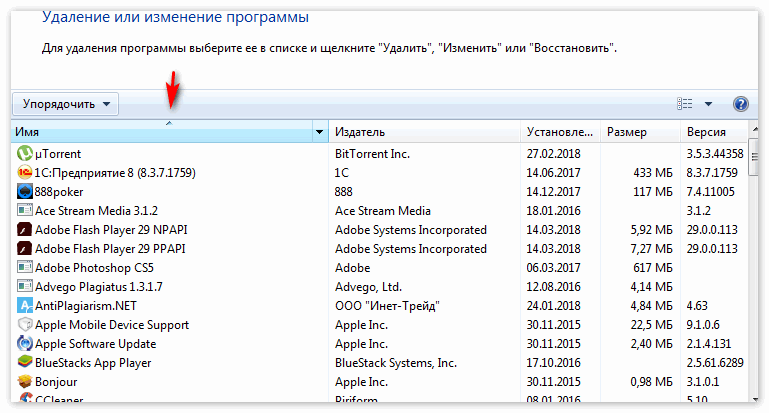
- Удаляем поочередно все приложения, созданные Mail.ru.
Также не стоит забывать про службы. Например, Guard или Updater любят обосновываться там. Чтобы проделанная работа по искоренению нежелательных сервисов не была напрасной:
- Заходим в меню Пуск, открываем Панель управления;
- Выбираем “Администрирование” или “Безопасность”, а потом “Администрирование”;
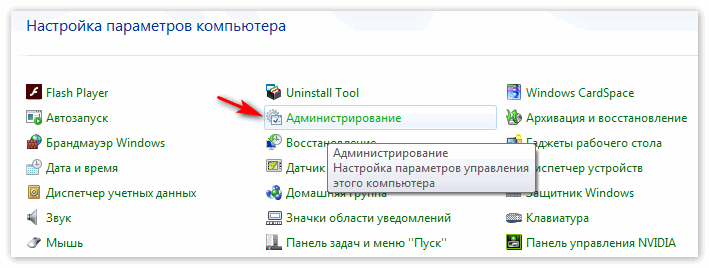
- Входим в “Службы”. Находим службы, в описаниях которых присутствует Mail.ru;
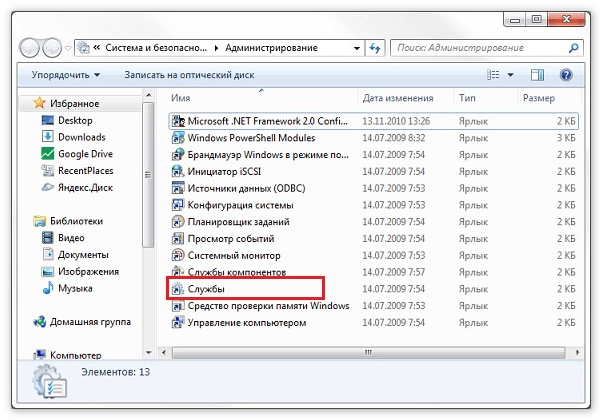
- Нажимаем правой кнопкой мыши. Выбираем пункт “Остановить”
- Далее выбираем пункт “Свойства”, в параметре “Исполняемый файл” указывается путь до файла, который запускает службу.
- Перейдите в эту папку и удалите ее.
Повторите все эти пункты до удаления всех служб Mail.ru.
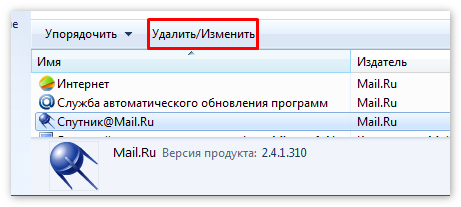
Есть один нюанс, который надо учесть: игровой центр удалять не стоит. Некоторые игры работают через этот игровой центр, а вреда нам он не принесет. После процедуры очистки компьютера от сервисов необходимо повторить способ №1 еще раз. После всех этих действий Ваша поисковая выдача будет от компании Яндекс.
Как избежать появления сервисов mail.ru?
Четко соблюдая инструкцию, приведенную выше, Вы без особого труда справитесь с восстановлением Яндекс браузера после нападения на него со стороны Майл.ру. Однако далеко не всегда последовательность действий будет под рукой, да и все действия требуют некоторого количества времени и сил. Следуя некоторым советам этой неприятной ситуации можно избежать:
- Будьте аккуратны при установке малоизвестных приложений;
- Всегда переключайте режим установки в расширенный (продвинутый, для экспертов и так далее), как правило, там есть возможность снятия установки компонентов;
- При появлении признаков внедрения приложений Майл.ру незамедлительно проделайте все операции способа №2.




